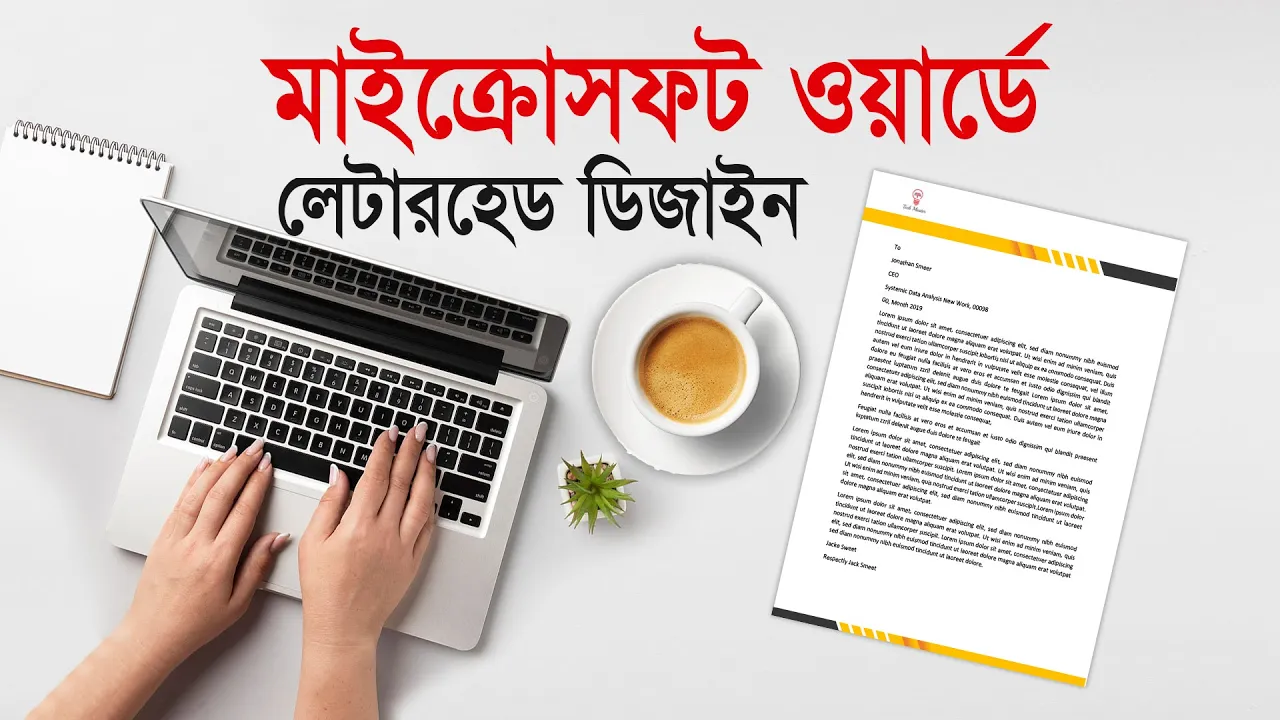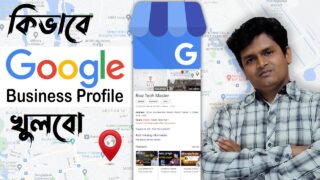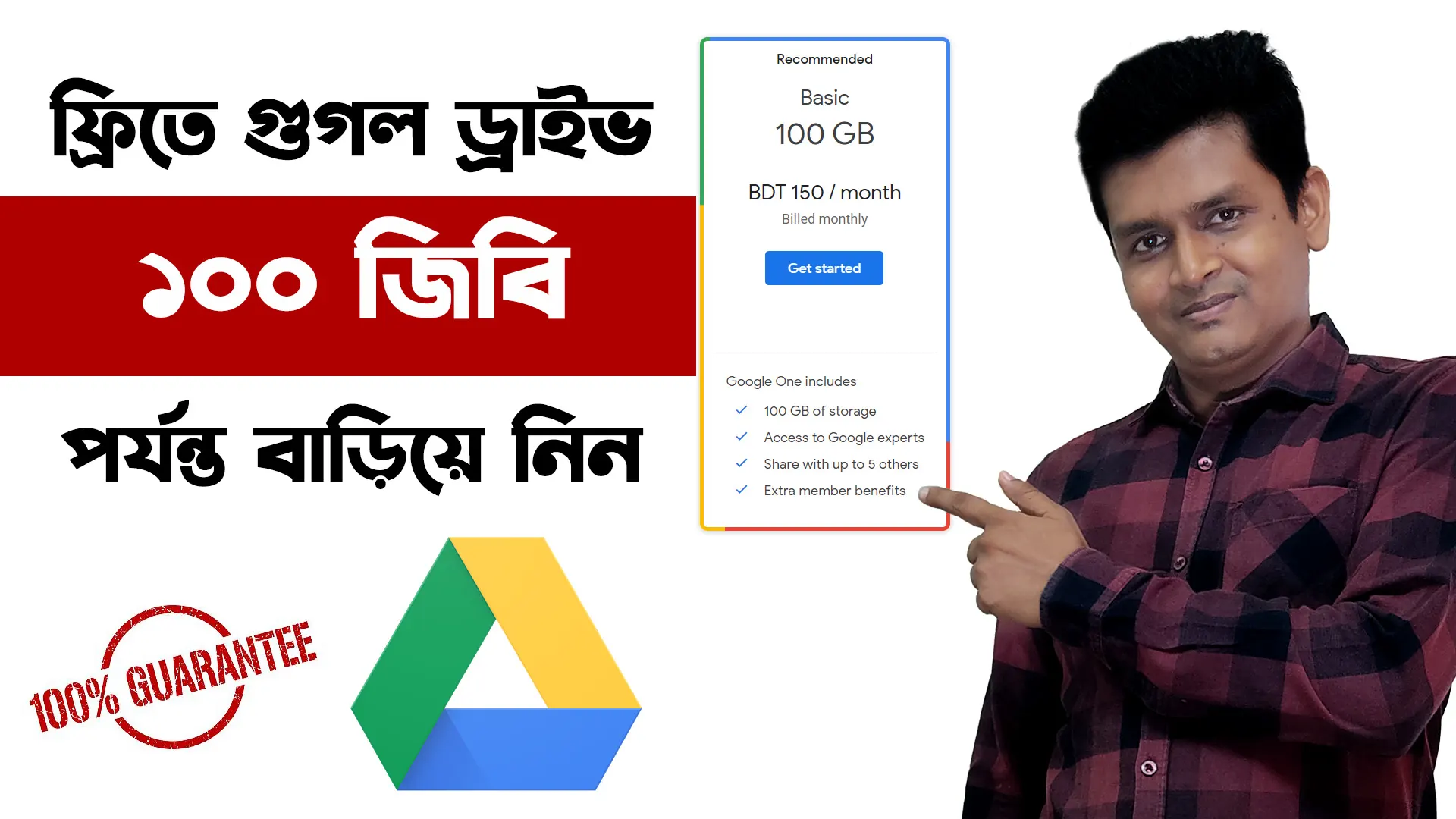ইলাস্ট্রেটরে ব্যানার ডিজাইন করার ধাপ:
প্রথম ধাপ: নতুন ডকুমেন্ট তৈরি
- Adobe Illustrator খুলুন।
- “File” মেনুতে ক্লিক করুন।
- “New” ক্লিক করুন।
- “Web” বিকল্পটি নির্বাচন করুন।
- “Banner Ads” প্রিसेट থেকে আপনার পছন্দের ব্যানারের আকার নির্বাচন করুন।
- “Artboards” ট্যাবে যান এবং “Add New Artboard” ক্লিক করুন।
দ্বিতীয় ধাপ: ব্যানারের উপাদান যোগ করা
পটভূমি:
- “Rectangle Tool” (M) নির্বাচন করুন।
- ব্যানারের আকারের একটি আয়তক্ষেত্র তৈরি করুন।
- “Fill” টুল দিয়ে আয়তক্ষেত্রটি পূরণ করুন।
- আপনি একটি রঙ, গ্রেডিয়েন্ট, বা টেক্সচার ব্যবহার করতে পারেন।
ছবি:
- “Place” মেনুতে ক্লিক করুন।
- “Embedded” ক্লিক করুন।
- আপনার ব্যানারের জন্য একটি ছবি নির্বাচন করুন এবং “Open” ক্লিক করুন।
- ছবিটি টেনে আপনার পছন্দের স্থানে রাখুন।
টেক্সট:
- “Text Tool” (T) নির্বাচন করুন।
- ব্যানারের জন্য একটি শিরোনাম এবং উপশিরোনাম টাইপ করুন।
- টেক্সটের ফন্ট, আকার, রঙ, এবং স্টাইল সমন্বয় করুন।
তৃতীয় ধাপ: ব্যানার ফরম্যাটিং
এফেক্ট:
- আপনার ব্যানারে আরও আকর্ষণীয় করে তুলতে ইফেক্ট যোগ করতে পারেন।
- “Drop Shadow”, “Outer Glow”, “Bevel and Emboss”-এর মতো ইফেক্ট ব্যবহার করতে পারেন।
সারিবদ্ধতা:
- ব্যানারের উপাদানগুলিকে সারিবদ্ধ করতে “Align” টুল ব্যবহার করুন।
- “Horizontal Align Center”, “Vertical Align Center”, “Distribute Horizontally”, “Distribute Vertically”-এর মতো বিকল্প ব্যবহার করতে পারেন।
চতুর্থ ধাপ: ব্যানার সংরক্ষণ
- “File” মেনুতে ক্লিক করুন।
- “Save As” ক্লিক করুন।
- আপনার ব্যানারের জন্য একটি নাম এবং ফাইলের ধরণ (.ai) নির্বাচন করুন।
- “Save” ক্লিক করুন।
কিছু টিপস:
- আপনার লক্ষ্য দর্শকদের কথা মাথায় রেখে ব্যানার ডিজাইন করুন।
- ব্যানারটি সংক্ষিপ্ত এবং স্পষ্ট বার্তা প্রদান করুন।
- আকর্ষণীয় এবং উচ্চ-মানের ছবি ব্যবহার করুন।
- ব্যানারটি পড়তে সহজ এবং পরিষ্কার রাখুন।
- অতিরিক্ত গ্রাফিক্স এবং টেক্সট এড়িয়ে চলুন।